Hur blockera YouTube-videokanaler
YouTube har förbättrats under åren när det gäller att curate innehåll för oss baserat på våra visningsvanor. Men låt oss möta det - det är ingenstans lika bra vid kuration som en människa, och en del av det är förmodligen avsiktligt att hålla dig att klicka på Internetens största videodatabas. Om du vill blockera YouTube-kanaler behöver du spela utanför YouTubes regler och använda en smutsig app från tredje part för att hjälpa dig.
Video Blocker för YouTube gör inte bara direkt blockkanaler, men ger dig kontroll över vilka typer av kanaler som visas på din YouTube i framtiden. Här är vår guide om hur du använder den, liksom några andra tips för att stoppa oönskade video skräp från att visas på din hemsida.
Kontrollera vad som visas på din YouTube-hemsida
Först är det värt att försöka med den egna metoden att åtminstone delvis blockera YouTube-videor. På din YouTube-hemsida visas alla typer av videoklipp som du tycker är intresserad av - från senaste uppladdningar på regelbundna besökta kanaler till "Rekommenderade" videoklipp baserat på dina vanor - men det kan innehålla videoklipp som du inte vill ha alls .
Om du vill blockera videoklipp från vissa kanaler från att visas i ditt rekommenderade flöde klickar du på den trestickade menyikonen bredvid titeln på en video på din YouTube-hemsida (det är osynligt tills du håller muspekaren över det rätta området) och klickar sedan på "Inte intresserad .”
![]()
Därefter kan du välja flera skäl till varför du inte är intresserad av en video, inklusive alternativet "Jag är inte intresserad av den här kanalen." Om du väljer det här kommer videoklipp från den här kanalen sluta visas i ditt rekommenderade flöde.

Observera att detta inte blockerar kanalen från att visas i sökresultat, bara från din startsida på YouTube. Om du vill ha direkta blockkanaler kan du gå ett steg längre.
Relaterat : Hur man undviker falska och dåliga videoklipp på YouTube
Hur blockerar du YouTube-kanaler
Jag kan inte hitta något tillförlitligt sätt att helt blockera en YouTube-kanal i YouTube-appen för smartphones. På skrivbordet kan du dock utnyttja videoblockeringsutbyggnaden för Chrome, Firefox och Opera för att blockera videor och kanaler.
Med denna förlängning kan du helt blockera alla videoklipp från en kanal eller en specifik typ av video och göra dem helt otillgängliga som de aldrig laddades upp till YouTube. De kommer inte att dyka upp som rekommendationer, och även att söka efter kanalens namn kommer inte att visa några resultat.
Blockera kanaler med videoblockerare
För demonstrationsändamål kommer vi att använda förlängningen på Chrome, även om samma instruktioner gäller för Firefox och Opera också. Den grundläggande blockeringsprocessen är enkel; så fort du ser en video från en kanal som du inte tycker om högerklickar du på den och väljer "Blockera videor från den här kanalen." Det ska göra det. Alla videoklipp från den kanalen tas omedelbart bort från din syn.

Men när vi testade det här själva, fungerade det inte första gången vi försökte använda ovanstående metod.
En alternativ metod som använder Video Blocker är att klicka på förlängningsikonen Video Blocker i Chrome och klicka sedan på "Blocklist". Här kan du hantera alla dina blockerade videor. Gå till "Lägg till nytt" i rutan till vänster för att lägga till kanaler till din blocklista manuellt. När vi gjorde det första gången så verkade det låsa upp den högra klickmetoden som vi skisserade ovan.

Hanterar din blocklista
När du är på Video Blocker-menyn finns det en hel del alternativ du kan dabble med. När du lägger till en ny video för att blockera, ser du till exempel tre olika alternativ under rullgardinsmenyn "Typ". Här är vad de menar.

- Kanalobjekt: När det här alternativet är valt måste du ange det exakta fullständiga namnet på kanalen (skiftlägeskänslig) där du vill blockera videon. Det är bättre att kopiera / klistra in kanalens namn, men du kan också skriva det själv.
- Wildcard: Det är samma som alternativet "Channel item", men det är inte skiftlägeskänsligt. Alla ord som skrivs in här kommer att sökas, och den kanalen blockeras om orden matchar. Det här alternativet är perfekt för att blockera flera kanaler av samma typ.
- Nyckelord: Det här alternativet filtrerar alla videoklipp som innehåller ett visst nyckelord (inte skiftlägeskänslig). Ange bara sökordet och Video Blocker filtrerar alla rekommendationer och sökningar som innehåller det ordet i vilken ordning som helst.
Du kan också lägga till ett lösenord till Video Blocker för att stoppa andra användare från att lägga till eller ta bort kanaler från blocklistan. Den här funktionen är dock inte tillgänglig i Firefox och Opera, och du kan bara använda den i Chrome.
Klicka på förlängningsikonen Video Blocker och välj "Alternativ".

På menyn Video Blocker klickar du på "Säkerhet" i rutan till vänster och du får se alternativet för att ställa in ditt lösenord. Man bör komma ihåg att detta inte hindrar någon från att radera videoblockerutvidgningen, men om de tar bort den, vet du åtminstone att någon försökte titta på innehållet du blockerade.

Förutom skydd tillåter Video Blocker dig också att exportera och importera din blocklista så att du kan använda tillägget på en PC utan att förlora din blocklista.

Slutsats
Video Blocker fungerar bäst i föräldrarnas händer som försöker skydda sina barn mot olämpligt innehåll, även om det också kan användas för att blockera irriterande rekommendationer från kanaler du inte tycker om. Om du vet en liknande lösning för smartphones, dela den med oss i kommentarerna nedan.
Denna artikel publicerades först 2017 och uppdaterades i mars 2018.

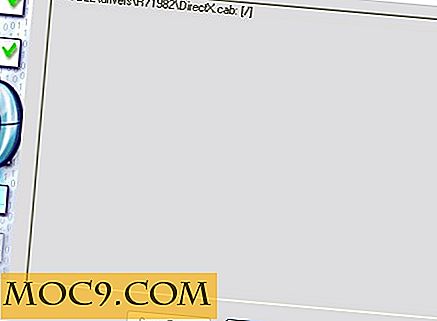



![Så här installerar du Ubuntu i VMware Player [Windows]](http://moc9.com/img/vmware-player-create-new-virtual-machine.jpg)

